SONY Xperia 5 III 5G
Nommer une carte Sim en 8 étapes difficulté Débutant

Votre téléphone
Sony Xperia 5 III 5G
pour votre Sony Xperia 5 III 5G ou Modifier le téléphone sélectionnéNommer une carte Sim
8 étapes
Débutant
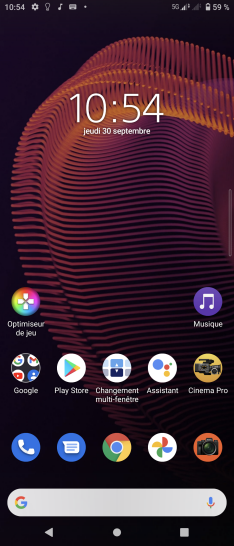
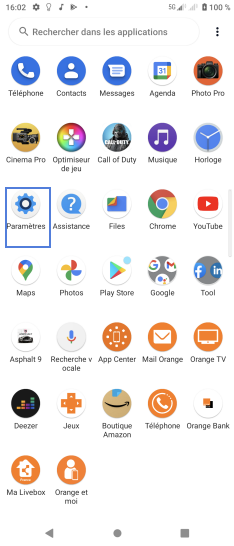
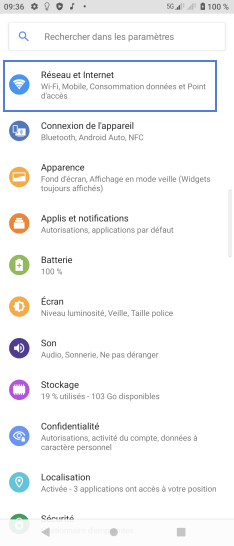
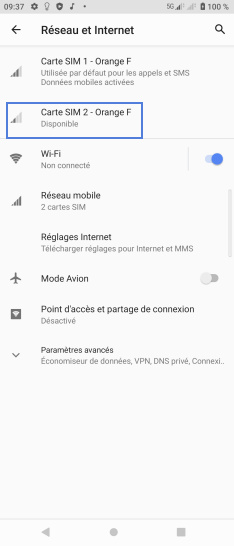
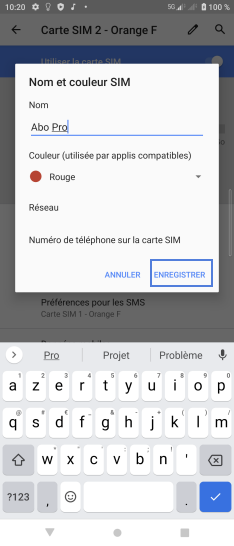
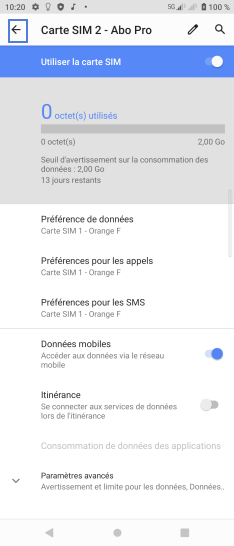
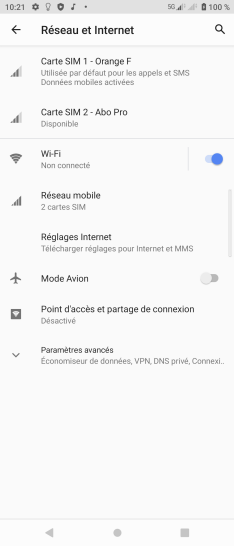
Bravo ! Vous avez terminé ce tutoriel.
Découvrez nos autres tutoriels